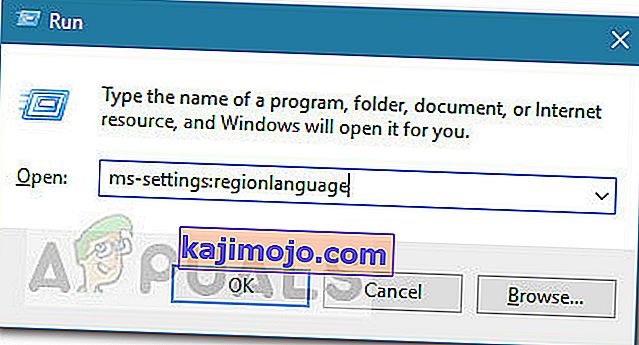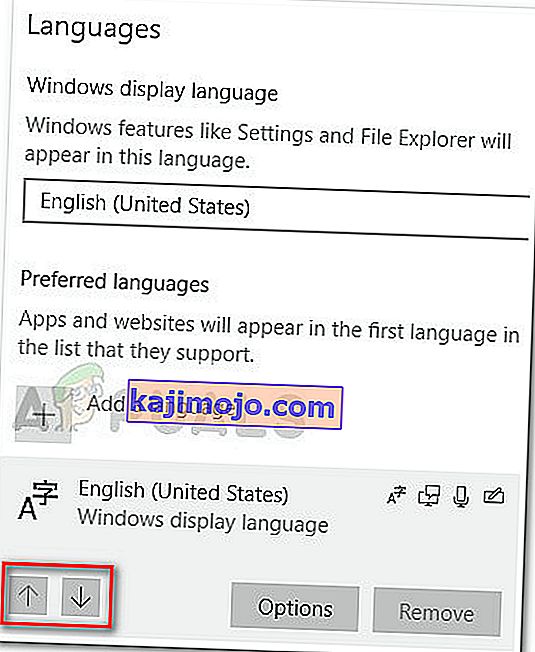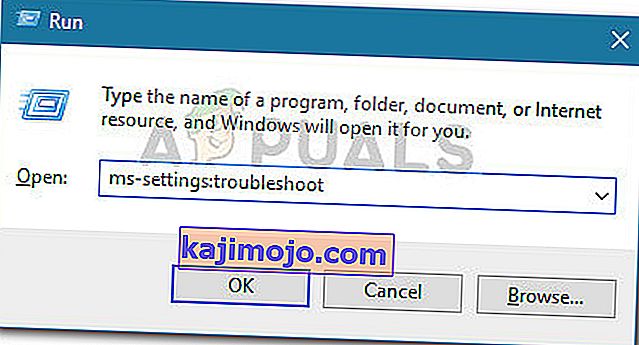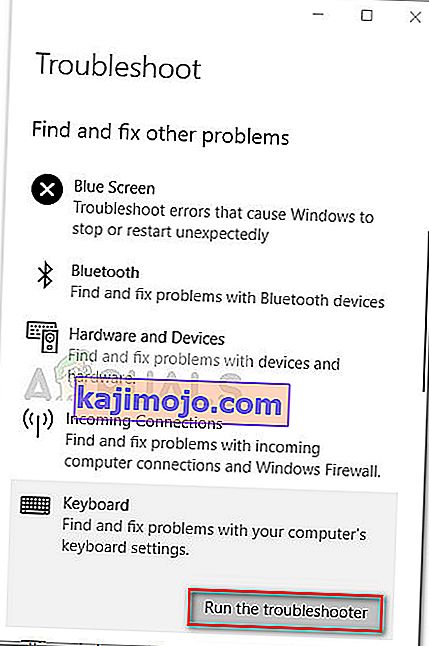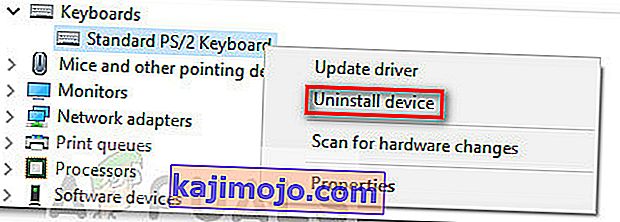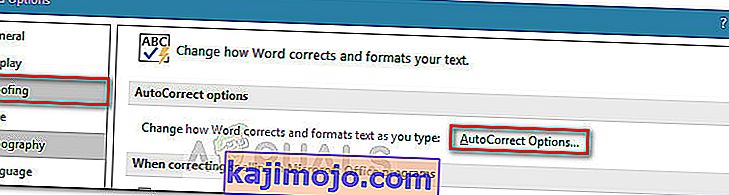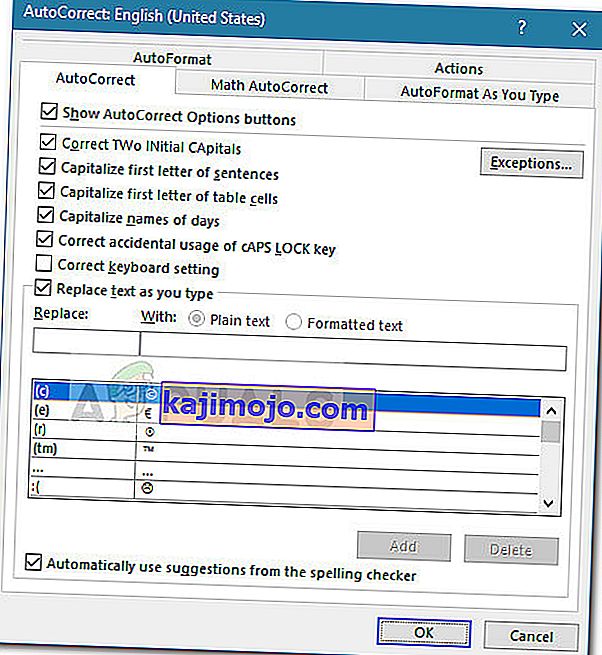Beberapa pengguna Windows 10 telah melaporkan masalah aneh di mana keyboard mereka mengetik karakter yang salah . Masalahnya pasti aneh karena banyak pengguna melaporkannya di komputer dan keyboard baru.
Laporan pengguna yang terpengaruh bahwa mengetik karakter akan menghasilkan karakter lain. Misalnya, seorang pengguna melaporkan bahwa menekan tombol Q akan menghasilkan Q0 atau M sambil menekan M keluaran @.
Setelah menyelidiki masalah ini, kami berhasil mengamati bahwa penyebab paling umum adalah Keyboard PS / 2 Standar yang bermasalah . Namun, ada kejadian di mana pengguna yang terpengaruh menemukan bahwa bahasa keluaran default atau Koreksi Otomatis menyebabkan perilaku ini.
Jika saat ini Anda berjuang dengan masalah yang sama, artikel ini akan memberi Anda beberapa langkah pemecahan masalah. Di bawah ini Anda memiliki kumpulan metode yang digunakan oleh pengguna lain dalam situasi yang sama untuk menyelesaikan masalah. Harap ikuti setiap perbaikan potensial secara berurutan sampai Anda menemukan metode yang menangani Keyboard mengetik karakter yang salah pada kesalahan Windows 10 . Mari kita mulai!
Prasyarat
Sebelum kita mulai dengan panduan pemecahan masalah yang sebenarnya, mari kita bahas beberapa hal yang jelas.
Sebagai permulaan, jika keyboard hanya mengeluarkan satu karakter terlepas dari tombol mana yang Anda tekan, verifikasi apakah tombol tersebut macet. Jika ya, lepaskan dan lihat apakah masalah telah teratasi.
Penyebab masalah potensial lainnya adalah kombo FN + Numlock pada laptop. Beberapa keyboard laptop akan berperilaku tidak menentu saat NumLock dihidupkan. Nonaktifkan NumLock dengan menekan Fn + tombol Numlock di laptop Anda dan lihat apakah masalah tetap ada. Anda juga dapat mencoba menekan Ctrl + Shift untuk melihat apakah Anda tidak sengaja mengubah keyboard yang diacak.
Selanjutnya, lihat apakah port USB Anda berfungsi (jika ada) dengan menghubungkan keyboard Anda ke port USB yang berbeda dan melihat apakah masalah berulang.
Dan terakhir, sambungkan keyboard cadangan dan sambungkan ke mesin yang mengalami keyboard mengetik karakter yang salah. Jika Anda tidak melihat perilaku yang sama dengan keyboard ini, ada kemungkinan kuat bahwa keyboard itu sendiri rusak dan masalahnya bukan disebabkan oleh konflik atau driver internal.
Metode 1: Mengubah bahasa
Bahasa yang berbeda memiliki tombol masukan yang berbeda. Alasan mengapa keyboard Anda mengeluarkan karakter yang salah mungkin karena Anda mengatur bahasa input yang salah sebagai pilihan pertama.
Beberapa pengguna telah berhasil menyelesaikan masalah dengan mengubah bahasa input default ke bahasa pilihan mereka. Berikut panduan cepat tentang cara melakukan ini dan menyelesaikan masalah mengetik keyboard yang salah:
- Tekan tombol Windows + R untuk membuka kotak Jalankan. Selanjutnya, ketik " ms-settings: regionlanguage " dan tekan Enter untuk membuka tab Region & Bahasa dari aplikasi Pengaturan .
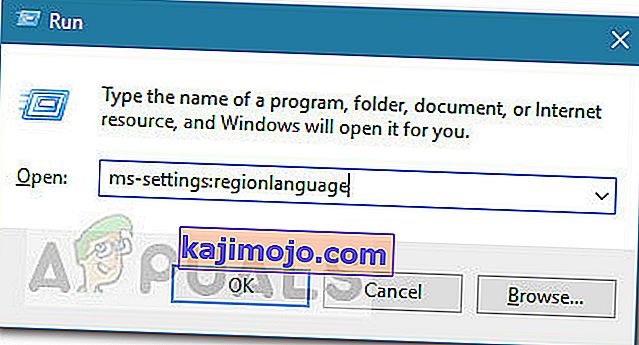
- Di tab Wilayah & bahasa , gulir ke bawah ke Bahasa yang disukai (di bawah Bahasa ) dan gunakan ikon panah untuk meningkatkan bahasa input pilihan Anda ke posisi teratas.
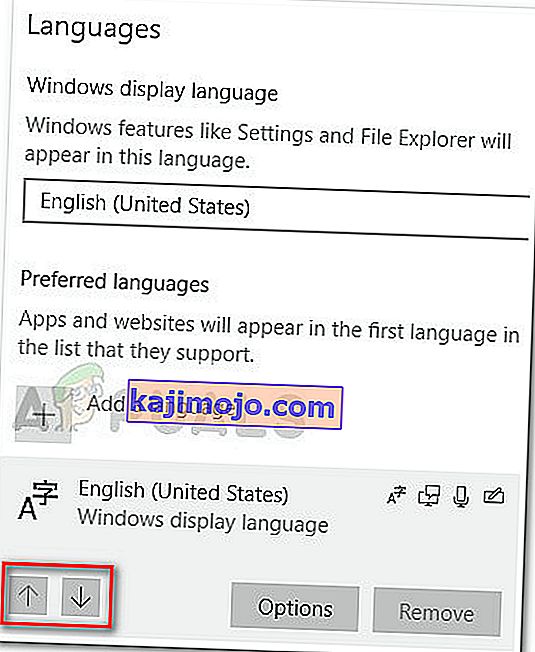
- Setelah bahasa pilihan Anda berada di posisi teratas, reboot komputer Anda dan lakukan perubahan dan lihat apakah keyboard mengetik karakter yang salah telah diselesaikan pada startup berikutnya.
Jika Anda masih berjuang dengan masalah yang sama, lanjutkan ke metode berikutnya di bawah ini.
Metode 2: Menjalankan pemecah masalah Keyboard
Salah satu hal pertama yang dapat Anda coba jika Anda berjuang dengan masalah ini adalah menggunakan pemecah masalah keyboard bawaan Windows 10. Utilitas Microsoft ini pada dasarnya menyatukan daftar strategi perbaikan untuk masalah paling umum yang melibatkan keyboard pada Windows 10.
Setelah menjalankan pemecah masalah keyboard Windows 10, utilitas akan menganalisis perilaku mesin Anda dan menerapkan strategi perbaikan yang sesuai jika berhasil menemukan yang berlaku. Berikut panduan cepat untuk menjalankan pemecah masalah keyboard Windows 10 untuk memperbaiki masalah mengetik keyboard yang salah :
- Tekan tombol Windows + R untuk membuka perintah Jalankan baru. Selanjutnya, ketik atau tempel " ms-settings: troubleshoot " dan tekan Enter untuk membuka Pemecah Masalah bawaan .
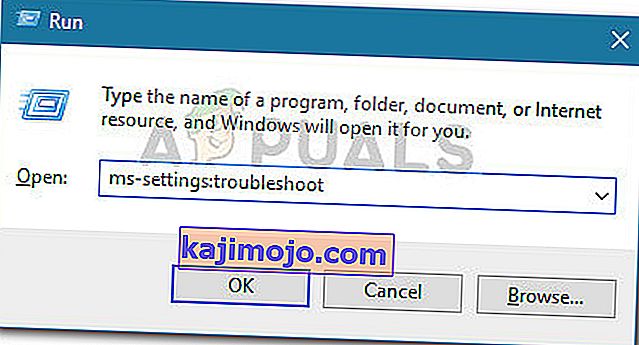
- Di dalam tab Troubleshoot , gulir ke bawah untuk Temukan dan perbaiki masalah lain dan klik Keyboard untuk memperluas menu drop-down. Kemudian, klik Jalankan pemecah masalah untuk meluncurkan utilitas keyboard.
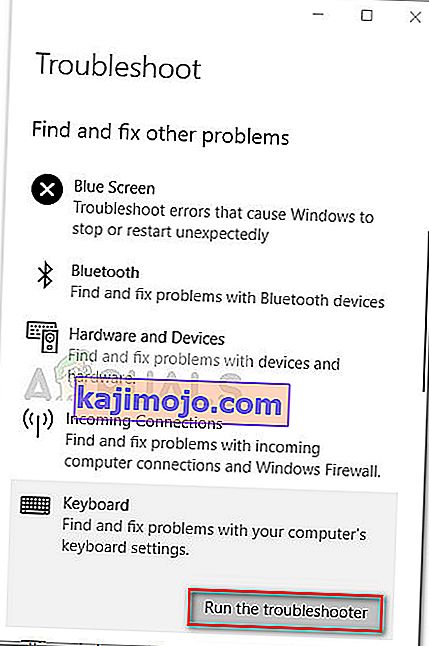
- Tunggu hingga analisis selesai. Jika pemecah masalah berhasil menemukan masalah apa pun, klik Terapkan perbaikan ini dan tunggu prosesnya selesai.
- Nyalakan ulang komputer Anda dan lihat apakah masalah telah diselesaikan pada startup berikutnya. Jika Anda masih berjuang dengan masalah yang sama, lanjutkan dengan metode selanjutnya di bawah ini.
Metode 3: Menginstal ulang driver keyboard
Perbaikan populer lainnya untuk keyboard yang mengetik masalah karakter yang salah adalah memaksa Windows 10 untuk menginstal ulang driver keyboard dengan menghapusnya dari Device Manager . Beberapa pengguna telah melaporkan bahwa masalah telah diperbaiki secara otomatis setelah driver Keyboard PS / 2 Standar dicopot.
Berikut panduan cepat untuk menginstal ulang driver Keyboard PS / 2 Standar untuk menyelesaikan masalah mengetik keyboard yang salah :
- Tekan tombol Windows + R untuk membuka kotak Jalankan. Kemudian, ketik " devmgmt.msc " dan tekan Enter untuk membuka Device Manager .

- Di dalam Device Manager , gulir ke bawah melalui daftar perangkat dan perluas menu drop-down Keyboard.
- Kemudian, klik kanan pada Standard PS / 2 Keyboard dan pilih Uninstall device .
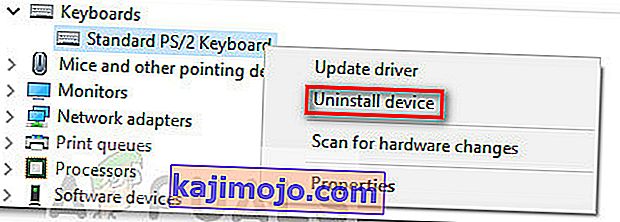
- Klik tombol Uninstall sekali lagi untuk mengonfirmasi.
Catatan: Setelah Anda mengeklik tombol Copot Pemasangan , kemungkinan besar papan ketik Anda tidak merespons.
- Gunakan mouse Anda untuk memicu restart mesin. Pada startup berikutnya, Windows akan secara otomatis menginstal ulang Keyboard PS / 2 Standar yang hilang . Jika masalah terkait dengan file yang rusak dalam driver Keyboard PS / 2 Standar , keyboard Anda seharusnya tidak lagi menampilkan karakter yang salah.
Jika masalah masih belum teratasi, lanjutkan ke metode berikutnya di bawah.
Metode 4: Menonaktifkan atau mengubah pengaturan Koreksi Otomatis
Jika masalah hanya terjadi di Microsoft Word, kemungkinan besar perilaku ini disebabkan oleh Koreksi Otomatis. Beberapa pengguna telah melaporkan berhasil memperbaiki keyboard mengetik masalah karakter yang salah setelah menemukan Koreksi Otomatis mengubah karakter yang dimasukkan di Word.
Berikut panduan singkat tentang cara memeriksa apakah opsi Koreksi Otomatis menyebabkan perilaku ini dan memperbaikinya jika perlu:
- Buka Microsoft Word.
- Gunakan pita di bagian atas untuk mengklik File> Opsi .
- Di menu Opsi Word , perluas tab Pemeriksa Ejaan dan klik tombol Opsi Koreksi Otomatis.
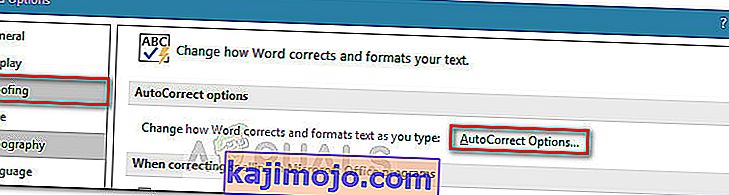
- Mulailah mencari entri apa pun yang mungkin mengubah masukan Anda menjadi karakter lain.
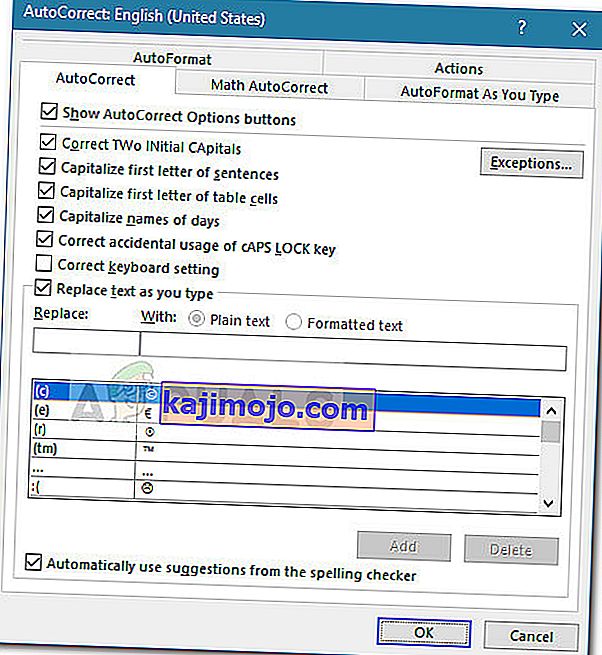
- Setelah Anda melakukan modifikasi yang diperlukan, tekan Ok untuk menyimpan perubahan dan mulai ulang Word untuk melihat apakah masalah telah diatasi.